På nuværende tidspunkt understøtter mobilappen Google Play Musik ikke tilføjelse af albumbilleder til musikfiler. Det betyder, at du skal bruge en webplatform til manuelt at tilføje covers til musik med albumkunst, som Google ikke tilføjer automatisk. Du skal downloade albumkunst til din computer, logge ind på din Google Music -konto, få adgang til dit bibliotek og uploade omslagskunst til den valgte sang eller album. Brugere af mobilapplikationer bør heller ikke glemme at bruge funktionen "Opdater" i applikationen, så de kan se de seneste ændringer på enheden.
Trin
Del 1 af 2: Tilføjelse af albumart via webplatform
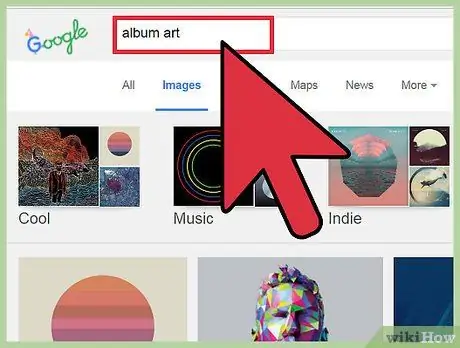
Trin 1. Søg efter albumcoverbilleder fra internettet
Brug en Google billedsøgningstjeneste eller albumdatabase som Discogs til at søge efter matchende album og kunstnere.
Se efter billeder i høj kvalitet (med en opløsning på mindst 300 x 300 pixels), så omslaget ikke ser sløret eller revnet ud
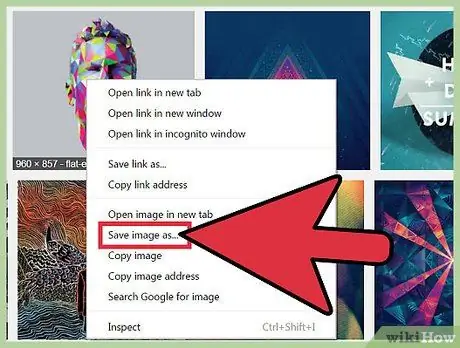
Trin 2. Højreklik på omslaget (eller hold Ctrl-tasten nede, mens du klikker på en Mac), og vælg "Gem billede som …" for at downloade omslagsfotoet til din computer
Det er en god idé at navngive filen med et lignende navn for at gøre det lettere at spore eller finde.
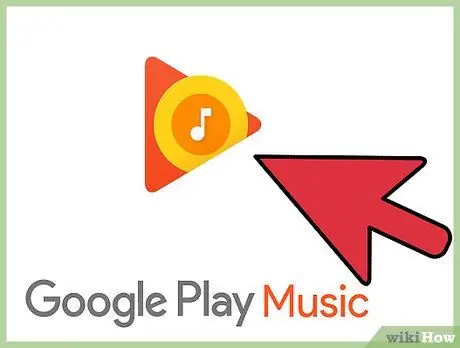
Trin 3. Besøg webstedet Google Play Musik
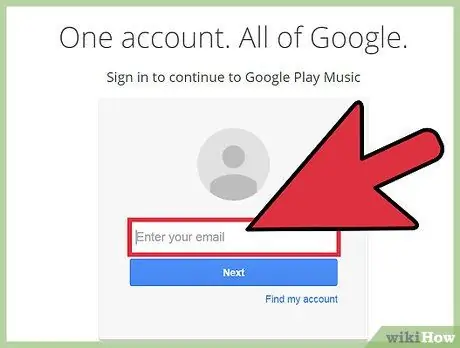
Trin 4. Log ind på din Google -konto
Indtast dit brugernavn og adgangskode, og klik derefter på "Log ind".
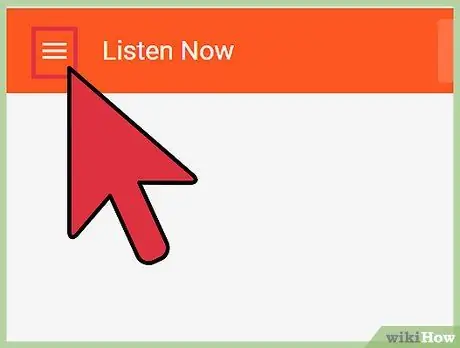
Trin 5. Klik på “≡” for at åbne menuen
Det er i øverste venstre hjørne af siden.
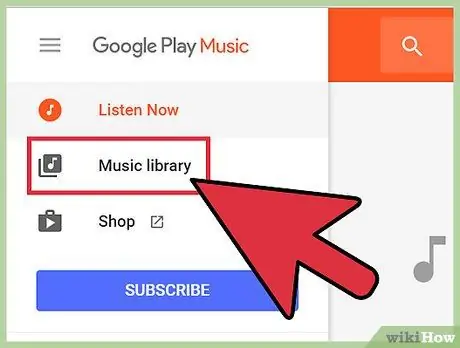
Trin 6. Klik på “Mit bibliotek”
Derefter bliver du taget til en samling musik, der er blevet uploadet og købt.
Du kan kun føje albumkunst til selvoverført eller købt musik. Musik fra radioen understøtter ikke tilføjelse af albumbilleder (og normalt leveres covers automatisk af Google)
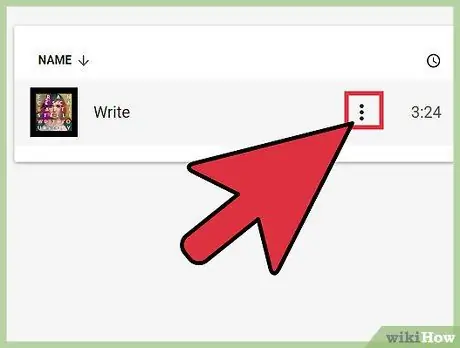
Trin 7. Klik på den lodrette ellipseknap (3 prikker) på det album/den sang, du vil føje et albumbillede til
Valgmenuen for det valgte album/sang åbnes.
Du kan vælge flere sange ved at holde Ctrl (⌘ Cmd på en Mac) eller Shift nede, mens du klikker på flere stykker indhold
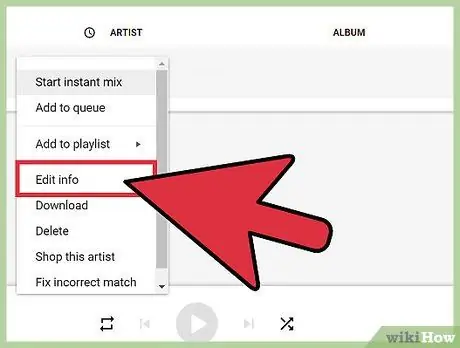
Trin 8. Vælg “Rediger info”
Et pop-up vindue med oplysninger og bogmærke data for det valgte album eller sang åbnes.
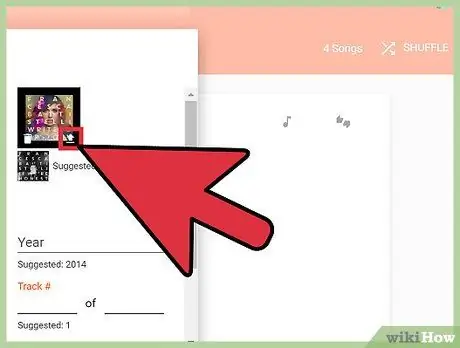
Trin 9. Klik på knappen "Skift", der vises, når markøren placeres over albumgrafikfeltet
Et vindue til gennemsyn af de tidligere downloadede albumkunstfiler vises.
Hvis Google kan identificere kunstneren og albummet for den pågældende sang og har oplysningerne på serveren, kan du klikke på linket "Foreslået kunst" for automatisk at tilføje albumkunst
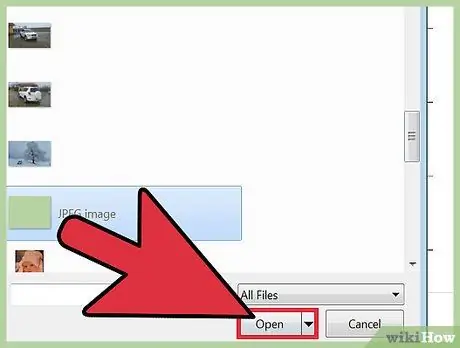
Trin 10. Vælg albumkunst, og klik på "Åbn"
Coveret vises i vinduet til forhåndsvisning af coveret.
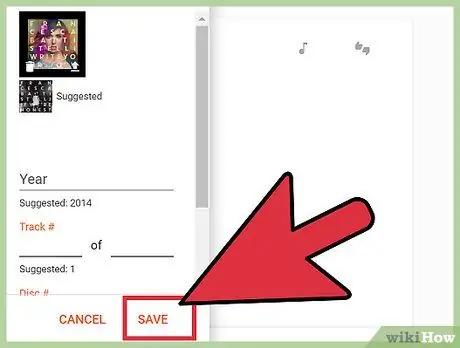
Trin 11. Klik på "Gem"
Albumkunst uploades og vises for den valgte sang/album.
Del 2 af 2: Genindlæs Google Music Mobile App for at vise nyt albumcover
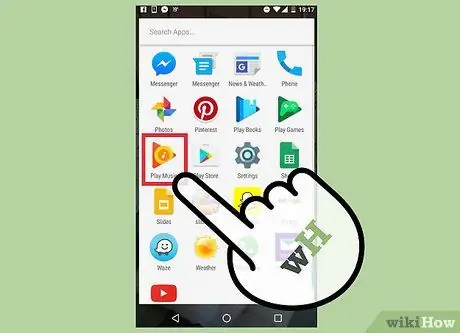
Trin 1. Åbn appen Google Play Musik
Hvis det er første gang, du installerer og logger på appen, behøver du ikke genindlæse den
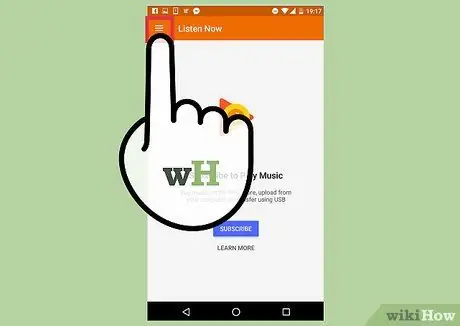
Trin 2. Tryk på “≡” for at åbne menuen
Det er i øverste venstre hjørne af appvinduet.
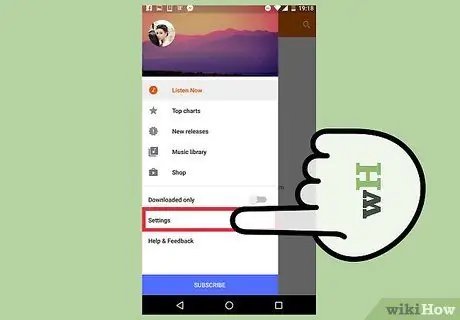
Trin 3. Tryk på “Indstillinger”
Der vises en menu med en liste over konti og programindstillinger.
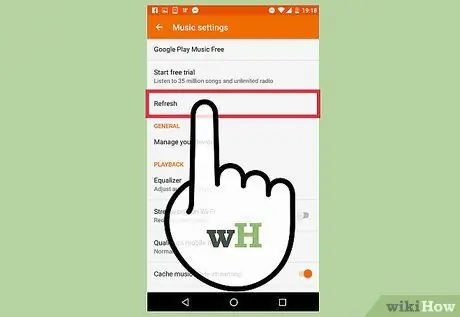
Trin 4. Tryk på "Opdater"
Denne mulighed er under overskriften "Konto". Når der er trykket på indstillingen "Forfriskende …", vises meddelelsen og forsvinder, når genindlæsning er fuldført.
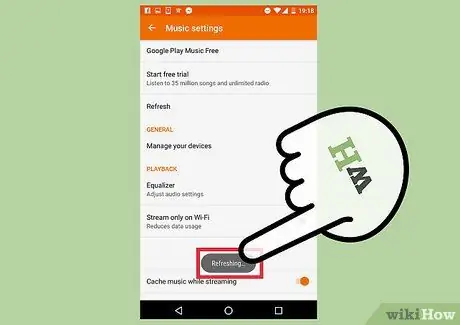
Trin 5. Kontroller musikbiblioteket for opdateret albumkunst
Vælg "Mit bibliotek" i menuen "≡". Eventuelle ændringer foretaget via webplatformen vil blive vist på mobilenheden.







